一键安装系统xp教程
xp系统已经随着时代的进步而不断被遗忘。但是仍然有不少用户选择继续使用它。作为一个多年陪伴的老友。不愿放弃它。今天要教大家的是一键安装系统xp教程。大家一起来看看吧。
一键安装系统xp教程步骤阅读
1、下载云骑士装机大师。点击一键装机
2、选择系统版本
3、选择是否备份系统
4、下载系统并对资料进行备份
5、系统下载完成后。会自动重启进行系统重装
6、重启完成后选择镜像进入安装
7、重装xp系统完成。进入xp桌面
一键安装系统xp教程操作步骤
01 下载云骑士装机大师。在打开之前先退出杀毒软件。避免杀毒软件阻拦操作步骤。
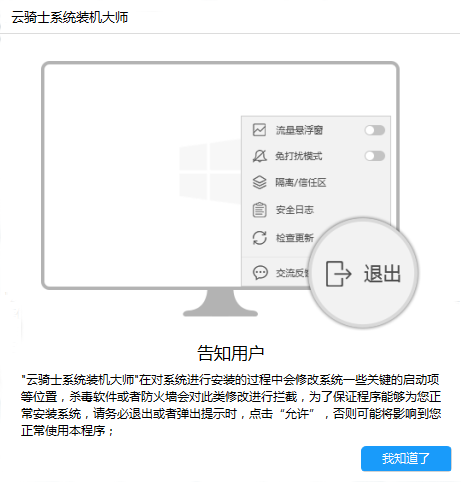
02 打开云骑士装机大师。点击【一键装机】。在这里选择【系统重装】。
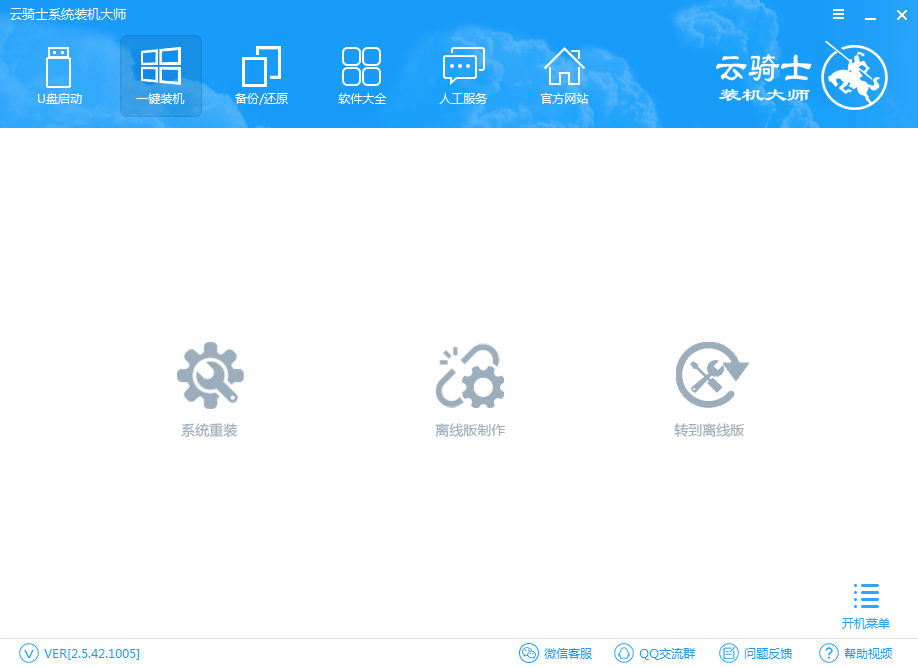
03 云骑士会优先检测本地环境是否符合装机条件。检测完毕后点击下一步。
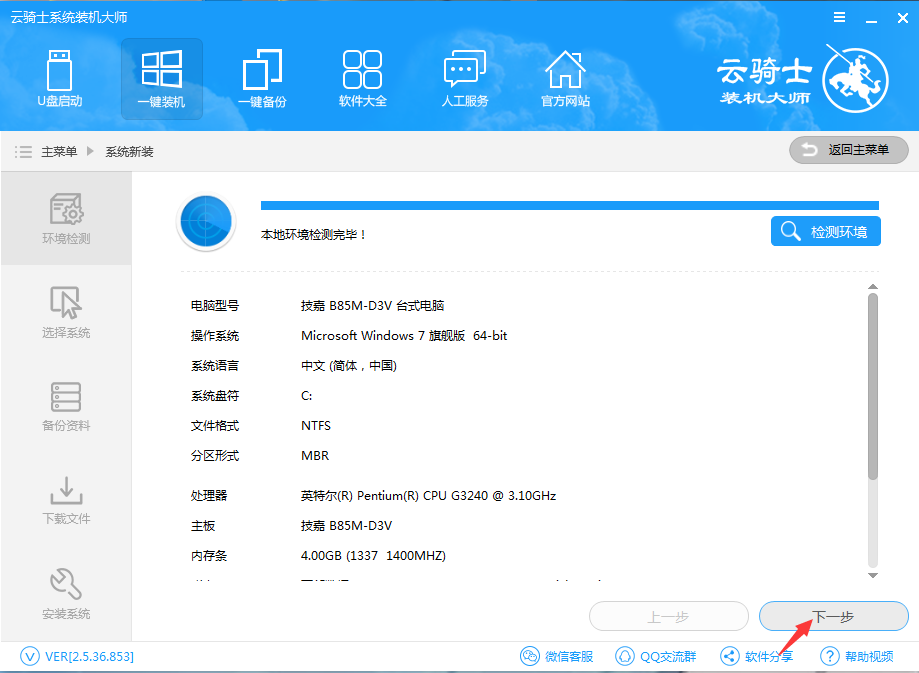
04 接着进入了【选择系统】画面。在这里选择xp 纯净绿色最新版。然后点击【安装此系统】。
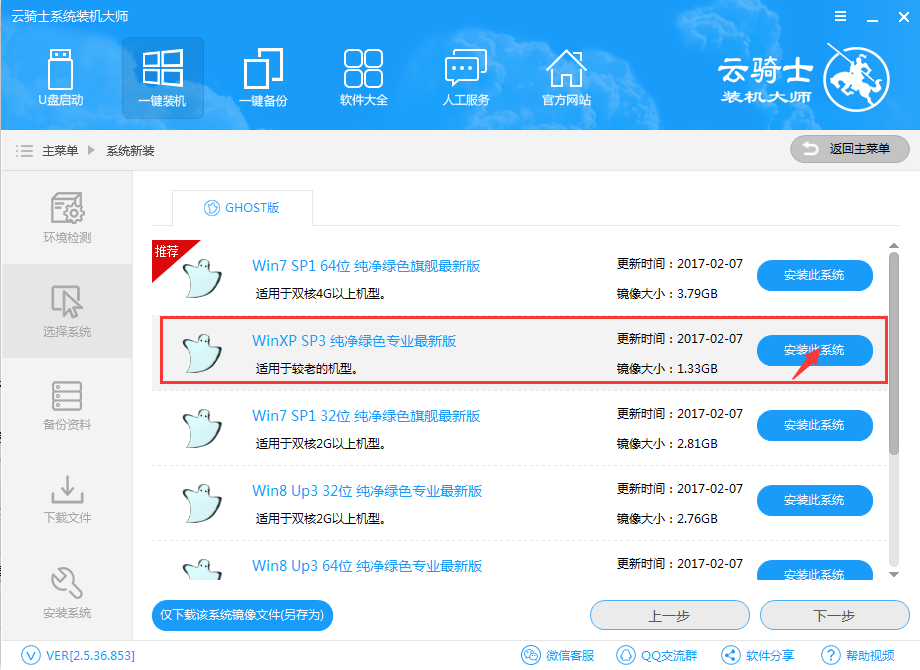
05 在【备份资料】里。不仅可以“备份文件”。还可以“备份系统”。大家可以根据自己实际需求进行选择。完成后点击下一步。
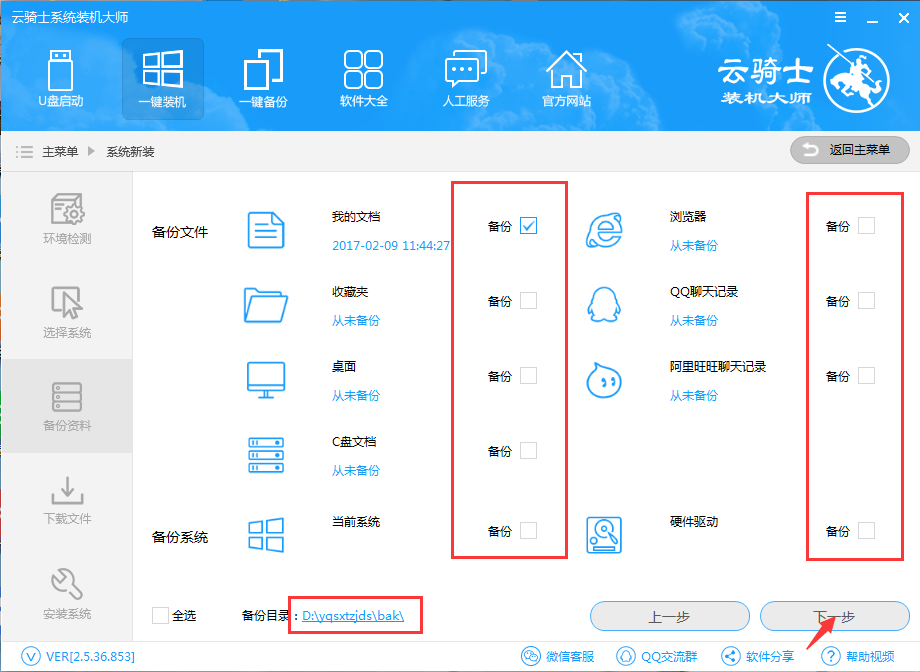
06 将会下载系统并对资料进行备份。
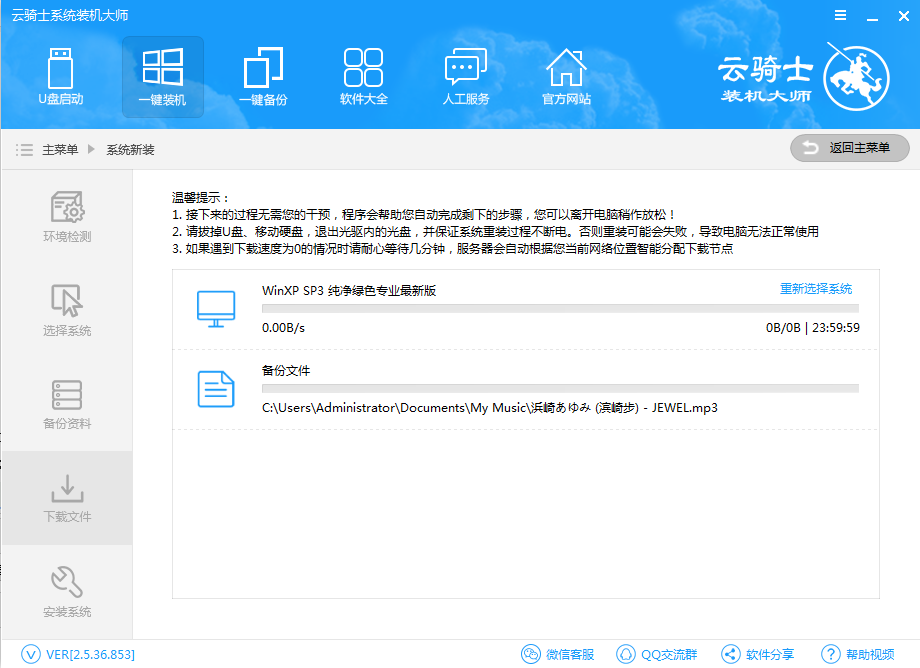
07 系统下载完成后。云骑士将会校验系统文件MD5值。完成后会自动重启进行系统重装。
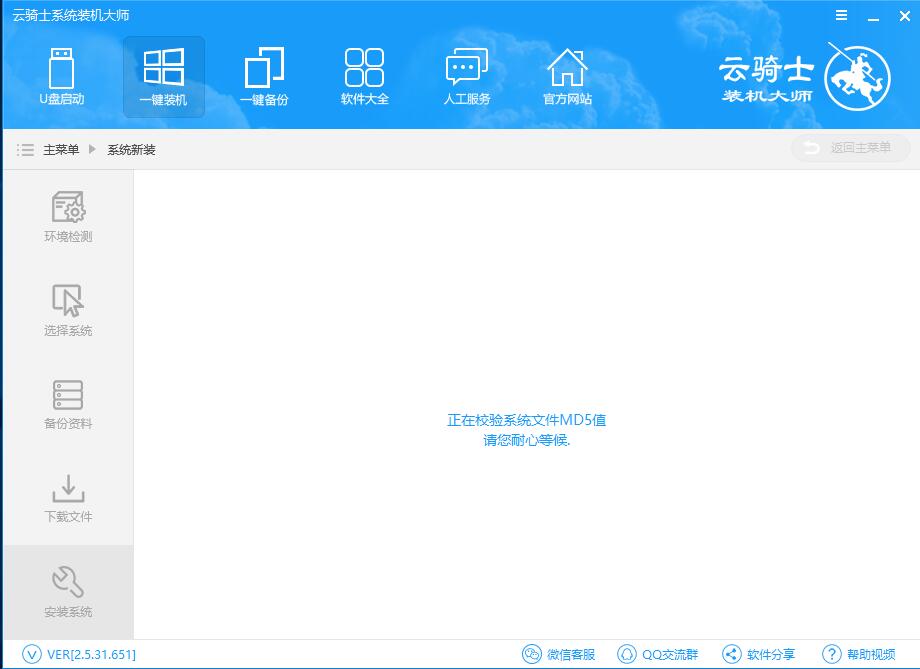
08 重启完成后点击选择“云骑士系统装机大师DOS-GHOST系统安装模式”进入安装
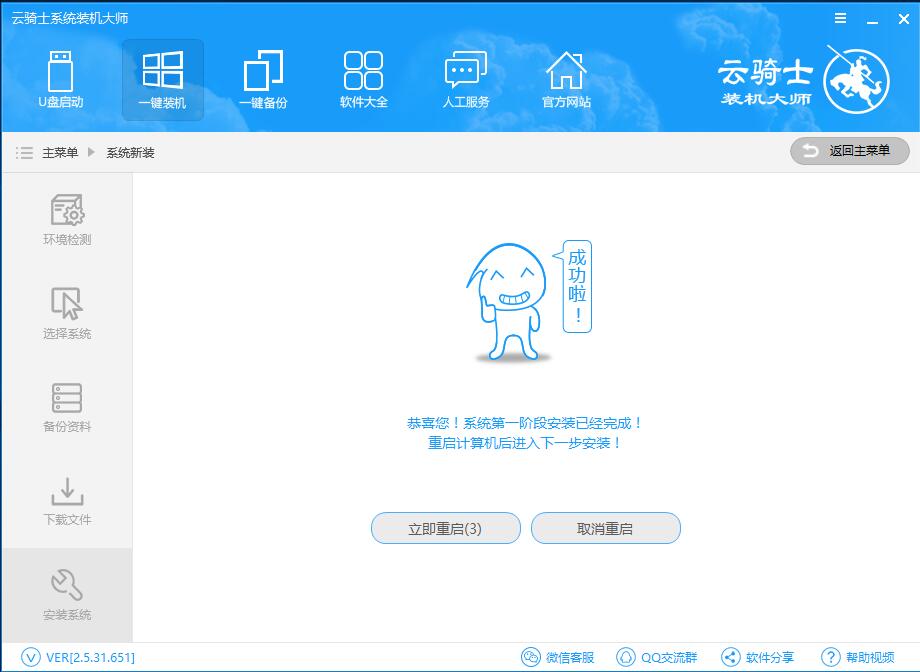
09 下图为安装进度条。读完后部署安装。
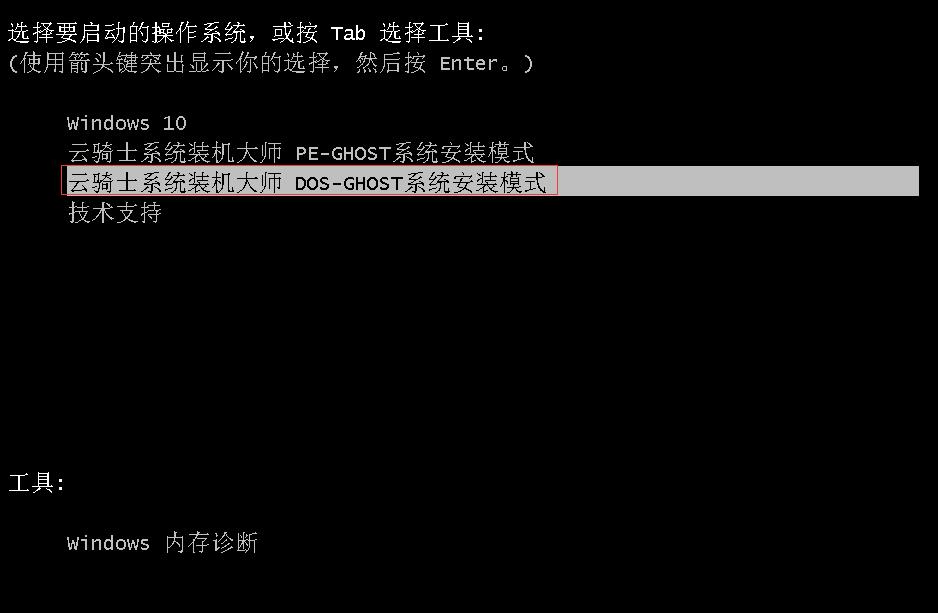
10 重装xp系统完成。进入xp桌面。
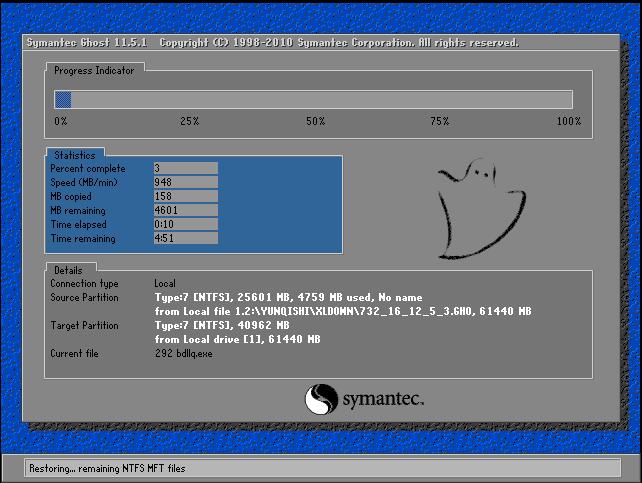
11 重装xp系统只要按步骤来并不是很难的事情。相信用户们可以通过这个教程掌握重装xp系统的技能。
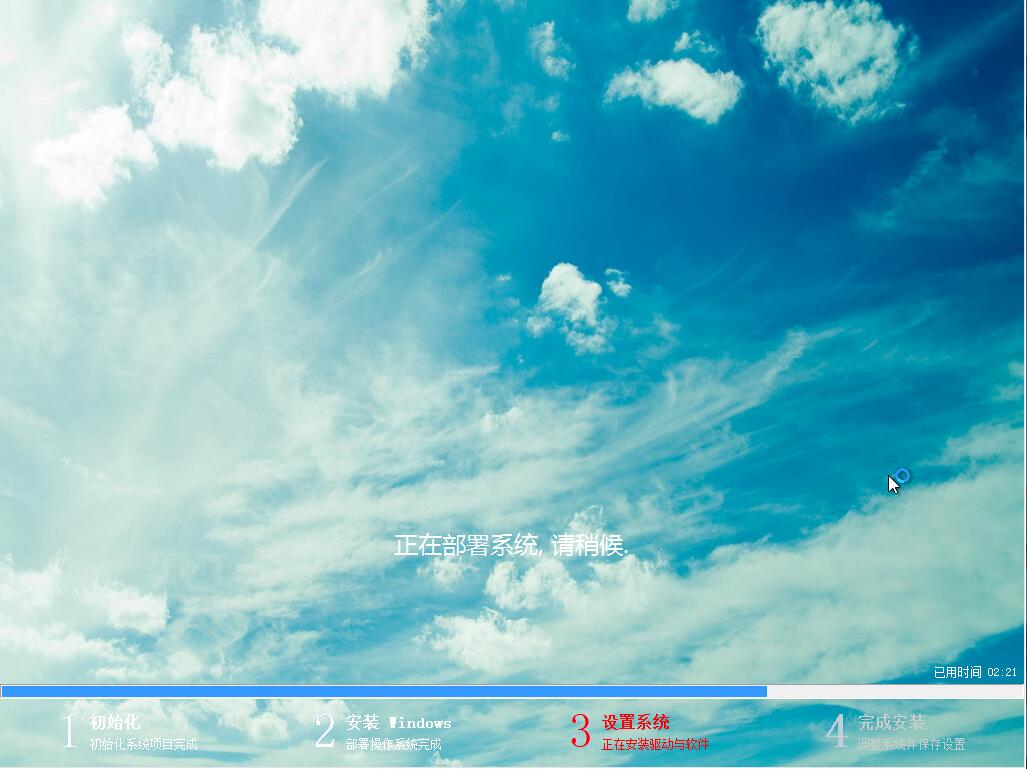
联想笔记本电脑一键重装系统的方法
联想电脑的市场份额近年来不断扩大。用户不断的增加。联想电脑在使用过程中会慢慢损耗,可能会出现死机或者反应卡顿的现象。这种情况应该重装一下电脑系统。下面小编就跟大家介绍一下联想电脑如何使用云骑士装机大师一键重装系统win7教程。
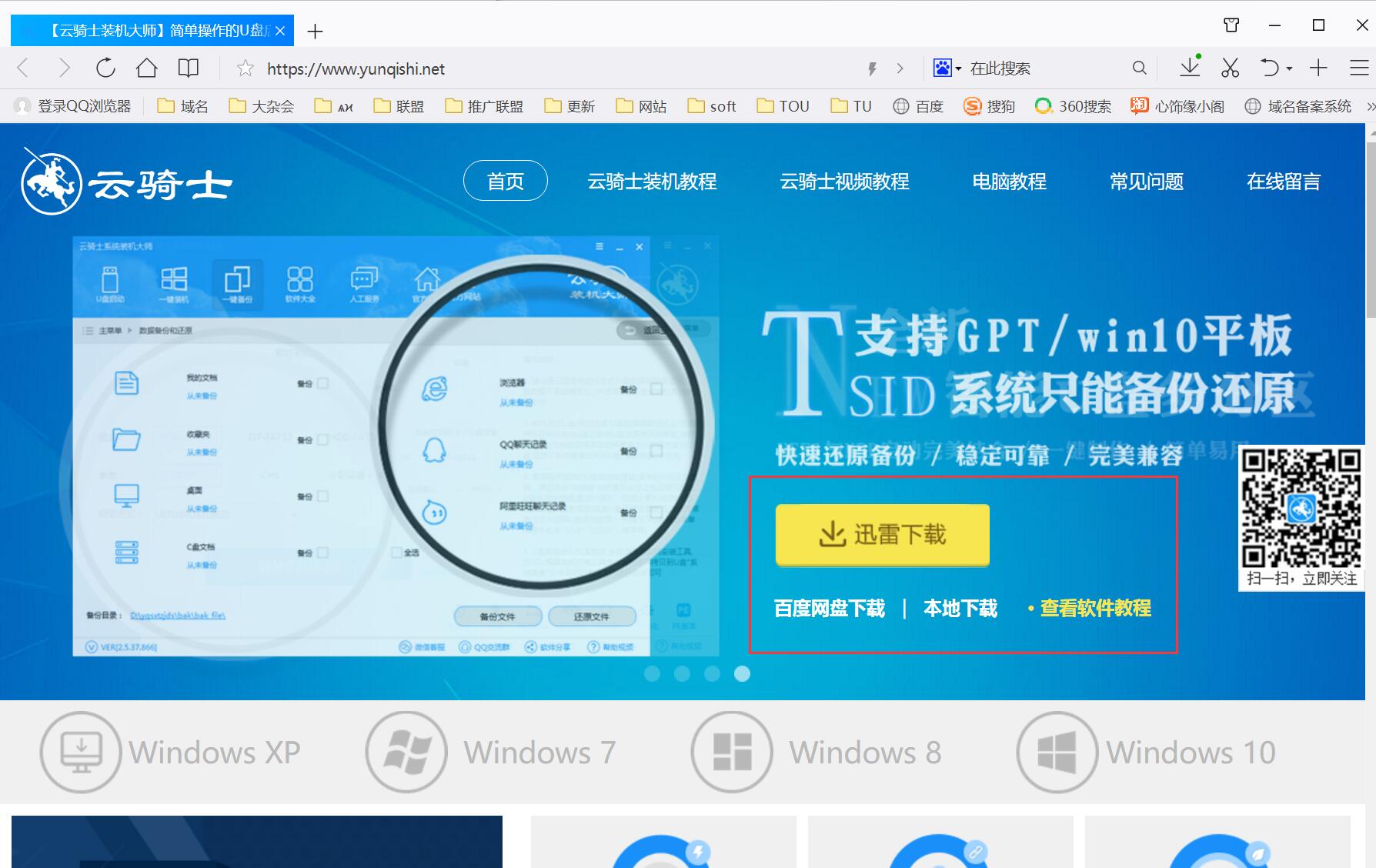
一键重装系统win7
小伙伴们的电脑使用久了系统越来越卡。对于电脑小白来说怎么重装系统是一个非常头疼的问题。不过不必担心。接下来小编就来给大家讲解一下如何使用云骑士装机大师一键重装系统win7的重装系统教程。
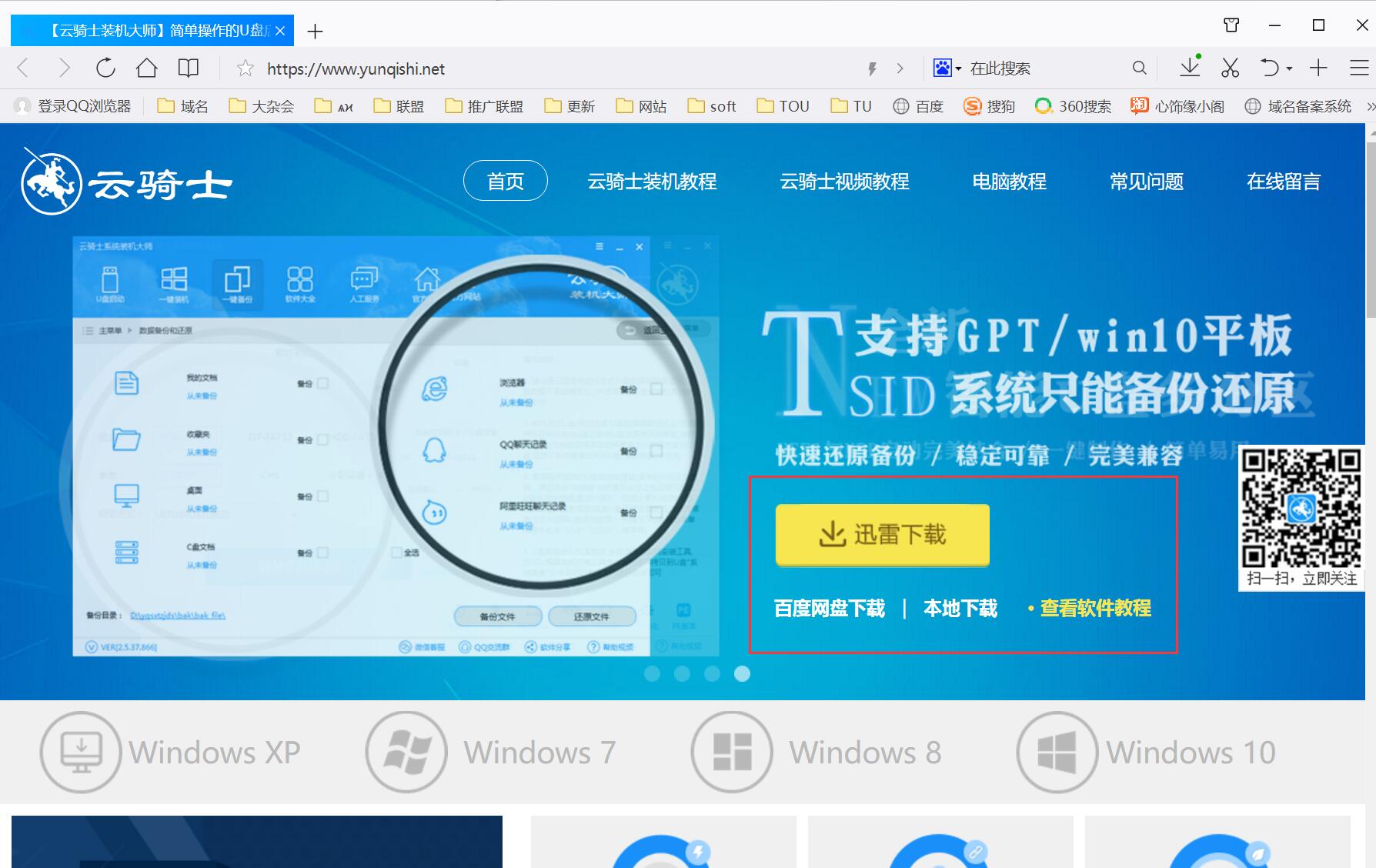
有好用的一键重装系统推荐吗
如今办公越来越离不开电脑。然而电脑用多了系统会越来越卡。小编今天要为大家推荐一款比较好用的云骑士装机大师一键重装系统软件。那如何使用云骑士装机大师一键重装系统软件呢?接下来就跟着小编一起来看一下教程吧!
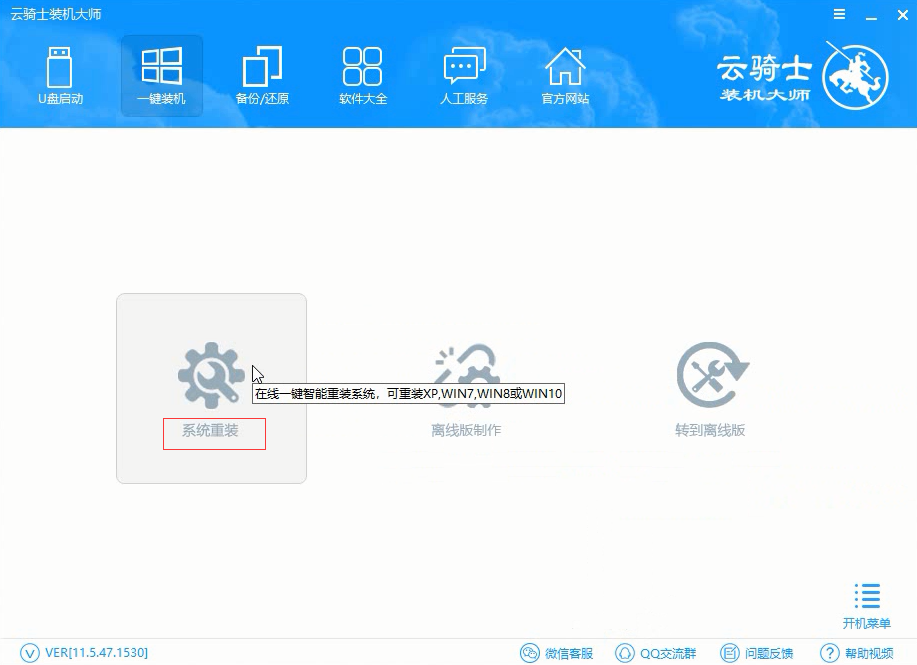
一键安装系统xp相关教程
系统登陆界面有一键重装系统怎么解决最简单实用的win10正版一键重装方法系统之家一键重装win10图文教程一键重装win10方法介绍小白一键重装系统












